
Dosya ve klasörler, bir bilgisayardaki verileri depolamak için ortak bir metafordur. Sizden dosyaları mümkün olduğunca fazla gizleyen modern bir cihaz bile yine de kaputun altında kullanır. İşte hangi dosyaların ve klasörlerin ne olduğuna ve bilgisayarların nasıl başlayacağına dair bir göz atın.
Dosya nedir?
Bilgisayarlara gelince, bir dosya soyut bir fikirdir. Kavramsal bir nesne - daha kesin olarak, tek bir birim olarak kabul edilen bir grup içeren bilgisayar kaydı. Bilgisayar işletim sistemlerinin depolanması ve diskten dosyaları alacağı yöntem A dosya sistemi .
Dosyalar ilgili verileri bir arada tutun, böylece kaybolmaz veya dağınık değildir ve böylece okumanız veya işleme koymanız gerektiğinde bulabilirsiniz. Genellikle, her dosya tek bir belgeyi (bir kitap raporu gibi), bir elektronik tabloyu, dijital görüntü, video, bir şarkı veya başka bir şekilde temsil eder. Bir dosya, bilgisayarı ne yapacağını söyleyen bir program da olabilir.
Uygulamalar yürütülebilir program dosyaları (programı çalıştırmak için gereken talimatları içeren), yapılandırma dosyalarını (programa nasıl çalışacağını söyleyen) ve ekstra gerekli bilgileri modüler bir şekilde saklayabilen veri dosyalarını içeren birçok dosyayı kullanır.
Günümüzde, grafiksel işletim sistemi simgeleri sayesinde, birçok kişi bir dosyayı bir kağıt parçası gibi bir belgeye eşdeğer olarak veya belki de bir fotoğraf baskısı gibi bir dosyayı düşünür. İlginçtir ki, "bilgisayar dosyası" terimi, 1950'lerde farklı (ancak ilgili) bir metafordan kaynaklanmaktadır.
Dosya metaforunun kökenleri
Kağıt tabanlı bir ofiste, bir "dosya", bir dosya kabininde olduğu gibi bir kapta veya bir çekmeceyle birlikte depolanan bir dizi belgedir. Bir dosya kabinin kendisinin adı da olabilir. Bilgisayarın şafağında, birçok bilgisayar kullandı delinmiş kartlar Verileri saklamak için. Her kart fazla bilgi yoktu, bu nedenle bir program veya kayıt kümesi genellikle bir delikli kart yığını yaydı. Kullanılmadığında, bu kart yığınları genellikle özel bir dosya dolabı içinde veya "küvet dosyaları" adlı büyük küvetlerde bir dosyada (birlikte gruplandırılmış ilgili kartların koleksiyonu) saklandı.

Verileri bilgisayara yüklemek için zaman geldiğinde, birisi bir " delinmiş kartların dosyası " ve bir makineye yerleştirin okumak için. Öyleyse şu anda, bir bilgisayar dosyası sadece kağıt üzerinde kayıtlı kayıtların bir fiziksel koleksiyonuydu. Daha sonra, manyetik bant bilgisayar kullandığında, "Dosyalar" hala tipik olarak fiziksel ortamın kendisi ile ilişkilendirildi (örneğin, bir "teyp dosyası" gibi), çünkü veriler doğrusal bir şekilde depolandığından ve üzerindeki diğer kayıtlarla ilişkilendirildiği için fiziksel bir bant makarası.
Göre Bilgisayar Bilimi Ansiklopedisi Anthony Ralston (1976) tarafından, ne zaman Rastgele Erişim Manyetik Diskleri Sahneye geldi, bir "bilgisayar dosyası" kavramı, fiziksel kısıtlamalarından kurtulmaya başladı. Sabit sürücüler yeterince büyük olduğunda, bir bilgisayar dosyası (ilgili kayıtların bir koleksiyonu) aniden diskin herhangi bir yerinde yaşayabilir, hatta parçalara ayrılmıştır - yani diskin yüzeyinde mutlaka fiziksel olarak bitişik bir şekilde saklanmaz. Bu noktada, bir bilgisayar dosyası mantıklı bir kavram haline geldi: fiziksel olarak birlikte gruplanmış bir veri topluluğundan ziyade bir dijital endeksle tanımlanan veri topluluğu. Bu tanımı bugün devam ediyor.
Bir klasör nedir?
Bir klasör bir dosya koleksiyonudur. Modern işletim sistemleri , her klasör tipik olarak dosyalar, diğer klasörler veya her ikisini de içerebilir. Klasörler, daha sonra almak için mantıklı olan gruplara dosya organize etmek için harika bir yoldur.
Klasörlerin potansiyel olarak kafa karıştırıcı bir yönü de bazen "dizinler" olarak adlandırılmalarıdır. Bunun nedeni, bir "dizin", bir dosyanın listesinin daha önceki bir terimiydi. bir disk . PC işletim sistemleri alt dizinleri desteklemeye başladığında (dizinlerdeki dizinler) 1980'lerde daha büyük disklerde, insanlar, ilgili dosyaları bugün klasörleri kullandığımız şekilde aynı şekilde gruplandırmaya yönelik dizinleri kullandılar.

Bir bilgisayarda bir “klasörünün” modern konsepti ile 1981 yılında kökenli Xerox yıldızı Bir ofis ortamında kağıtla kullanılan manila dosya klasörleri gibi görünüyordu simgeleri ile dizinleri temsil işletim sistemi. Daha sonra Apple Macintosh Klasör-as-dizinin bu kavramı popüler ve Windows onu kabul ilave olarak.
İLGİLİ: Macintosh Sistemi 1: Apple'ın Mac OS 1.0 nasıldı?
Dizinler-ve Dizin Hiyerarşi vs Klasörler
Bazen klasörler olabilir rağmen birçok işletim sistemlerinde, klasörler ve dizinleri aynı şey olduğunu özel konteynerler ayarlar veya Windows'un belli sürümlerinde seçeneklerin grupları gibi dosyalardan başka şeyler için.
Ne bilmesi önemlidir dizinleri tipik olmasıdır hiyerarşik . olduğunu, her dizin kendileri dosyaları veya dizinleri içeren, diğer dizinleri içerebilir. görsel dizinleri çıkan yuva haritasını, o (ana temsil gövde olan bir ana gövde geliyor bir ağacın dalları gibi görünecek veya kök ) Dizin.
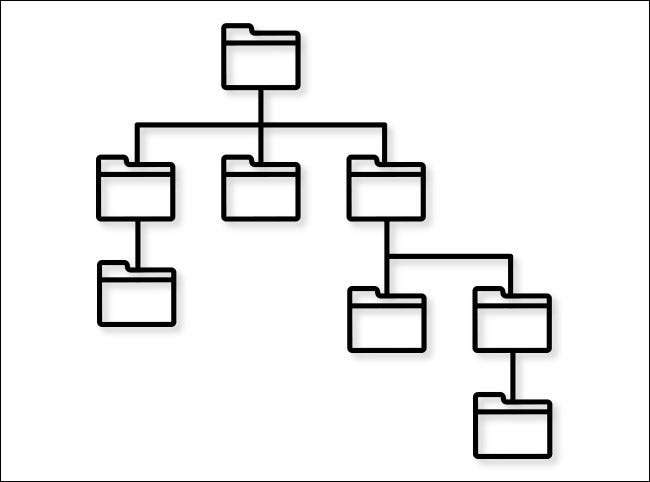
Hiyerarşik dosya sistemleri ile kökenli Multics'in 1960'larda ve erken PC işletim sistemlerinde sıklıkla (dizin hiyerarşisi destek vermedi MS-DOS 1.0 veya sabit diskler kadar orijinal Mac OS, örneğin) (bu verilerin birçok disketler değerinde depolayabilir) 1980'lerin ortasında daha yaygın hale geldi.
İLGİLİ: 40 yıl sonra: 1981'de bir IBM PC'yi kullanmak nasıldı?
Dosya Yolu Nedir?
dizin hiyerarşisi içinde dosyanın bulunduğu yere bir başvuru bir yolu olarak adlandırılır. Bir yol bir dosyayı bulmak için nasıl söyler bir adrese (veya bir program) gibi türüdür. dışarı yazılı zaman Windows tarafından bir dosya yolu üzerinde, genellikle bu gibi bir şey olacaktır:
C: \ Kullanıcılar \ Benj \ Desktop \ Fotoğraflar \ fotoğrafı.jpg
simgeler olarak Dosya Explorer grafiksel bakıldığında iç içe klasörler birbiri içinde içerdiği gibi, bu yolu göreceksiniz. Yoksa “[Kullanıcı Adı] & gt okuyan bir kırıntı görebilirsiniz; Masa ve gt; Resimler fotoğraf.jpg”nin mevcut konumu görüntülerken‘’ Ama komut satırında Windows yerine pencere ve simgeler yolunda ayrı dizinlere ters eğik çizgi karakterini ( “\”) kullanır.
okurken Windows yol , Hiyerarşi içinde olanların solunda yazılı içeren klasörlerle, soldan sağa gider. Yani ilk olarak, “C: \” bölümüne bakın disk sürücüsü adı ( “C:”) olan C”nin kapalı bir dizinidir kök dizinine (“\”) ile eşleştirilmiş ardından“Kullanıcılar,”: \ “, sonra‘Kullanıcılar ‘klasörüne ve benzeri Benj’ içindedir dizin,’. Sonuçta, söz konusu dosya “fotoğrafı.jpg,” olsun, ve bunu sürücüde bulunur tam olarak biliyorum.
Mac üzerinde bir yolda Komut satırı Böyle bir şey olabilir:
/Users/Benj/Documents/Photos/Photo.jpg
Soldan sağa, Windows olduğu gibi, sağa hareket ettikçe hiyerarşik derinlemesine artan yolunu okuyun. Bunun yerine Windows ters eğik çizgi ( “\”), MacOS ve diğer Unix benzeri işletim sistemleri yollarında dizin ayırmak için eğik çizgi ( “/”) kullanın.
MacOS Finder klasörleri göz atarken, bu tür Macintosh HD & gt”olarak pencerenin alt kısmında Bir sayfa işaretinin, gibi güncel yolunu göreceksiniz; Kullanıcılar ve gt; [Adı] gt; Belgeler ve gt; Göster Yolu Bar ‘“varsa’Fotoğraflar (; menü çubuğunda göster Yolu Bar Basın Seçenek + Command + P veya Görünüm & gt) sağladı. Bu durumda, her bir köşebendin ( “& gt;”), bir çizgi ( “/”) 'e benzer bir klasör hiyerarşisinde bir düzeyini temsil eder.
Dosya Biçimleri Nelerdir?
Bir dosya formatı, verilerin bir dosyada nasıl saklandığını açıklar. Farklı programlar, verileri farklı şekilde ele alır ve programın bir dosyadaki verileri anlamak için, verilerin belirli bir şekilde biçimlendirilmesi gerekir. Farklı dosya formatları ve meta veriler Onlarla ilişkili, işletim sistemlerinin (ve uygulamaların) farklı dosya türlerini ayırt etmelerini sağlar.
Dosya formatları genellikle etiketlenir Dosya uzantıları , genellikle bir dosya adının sonunda bir dosya adının sonunda bulunan üç veya dört harfli kısaltmalar olan.
Dosya formatlarının örnekleri ve uzantıları, JPEG görüntü dosyaları için ".jpg", MP3 ses dosyaları için ".mp3" veya HTML Web sayfası dosyaları için .html içerir. Binlerce farklı dosya formatı var ve bunları anlamak Bugün bilgisayarlarda en büyük zorluklar -Eğersiz olarak, eski yazılım tarafından oluşturulan okuma biçimlerine gelince.
Bir dosyanın yerini bulma
Yani bir dosya arıyorsunuz. Nasıl bulursunuz - ve konumunu nasıl bulursunuz (yol)? Hangi işletim sisteminin kullandığına bağlıdır.
- Windows 10: Klavyenizdeki Windows + S tuşlarına basın ve bulmak istediğiniz dosyanın adını yazın. Sonuçlarda, dosyayı sağ tıklatın ve "Dosya Konumunu Aç" seçeneğini seçin. Dosya Gezgini dosyanın konumunu penceredeki konumunu açacak ve yolunu pencerenin üstündeki ekmek kırıntısı adres çubuğuna bulabilirsiniz. Veya dosya Gezgini'ndeki dosyayı sağ tıklatabilirsiniz ve "Yolu olarak kopyalayın" seçin O zaman ihtiyacınız olan her yere yolu yapıştırın.
- Windows 11: Windows 10'da olduğu gibi, klavyenizdeki Windows + S tuşlarına basın ve bulmak istediğiniz dosyanın adını yazın. Sonuçlarda, bilgi penceresinde listelenen yolu "konum" altında göreceksiniz. Ayrıca, sonuçlardaki dosyayı da sağ tıklatabilir ve dosyanın tam sistem yolunu almak için, daha sonra herhangi bir uygulamaya veya belgeye yapıştırabilirsiniz.
- Mac os işletim sistemi: Hızlı bir arama yapmak için, Spot ışığını kullanın : Komut + Boşluk düğmesine basın veya ekranın üstündeki Menü çubuğundaki küçük büyüteç simgesini tıklatın. Aradığınız dosya adını yazın, ardından sonuç listesinin altındaki "Bulucuyu Göster" ı tıklatın. Bulucuda bir kez, dosyayı sağ tıklatın ve "Kapatılan klasörde göster" seçeneğini seçin. Dosya konumu bir pencerede açıldığında, yol çubuğunu göster Seçenek + komut + P (veya görünümünü seçme ve GT; menü çubuğundaki yol çubuğunu seçin) tuşuna basarak, ve pencerenin altındaki ekmek kırıntılarındaki yolu göreceksiniz. Ekmek kırıntısı yolundaki dosyayı sağ tıklarsanız, "Pathname olarak kopyalayın", ardından yolu istediğiniz her şeye yapıştırabilirsiniz.
- iPhoneiPad: Bu platformlarda, herhangi bir dosyanın ham sistem yolunu asla göremezsiniz, çünkü kullanıcıdan gizlenir. Ancak uygulamaları ve belgeleri arayabilirsiniz Ana ekranda bir parmakla aşağı kaydırmak ve bir isim yazarak. Ayrıca, Bir dosya indirdiyseniz , genellikle içindeki "İndirmeler" dizininde genellikle bulabilirsiniz. Dosyalar uygulaması . Dosyalar uygulamasında, arama çubuğuna, bir dosya adı yazın, ardından uzun basın ve "Bilgi Al" seçeneğini seçin. Aşağı kaydırırsanız, "NEREDE" bölümündeki dosyalardaki yolunu göreceksiniz.
- Android: İOS gibi, genellikle uygulamaları kullanırken Android'deki ham sistem yolunu görmezsiniz, ancak kullanırken mümkündür. Dosya Yöneticisi (Google'ın Dosyaları gibi) . Google'ın dosyalarında, örneğin, büyüteç simgesine dokunun ve aramak için dosya adını yazın. Sonuçlar listesinde, dosyayı üç noktaya dokunun ve "Dosya Bilgisi" ni seçin. Açılan pop-up'ta, listelenen tam sistem yolunu göreceksiniz.
- Chomeos: Android'e benzer şekilde, ChomeBook'taki Chromeos genellikle dosya sistemini kullanıcılardan gizlemeye çalışır, ancak dosyaları dosyaları yönetebilseniz de. Bir dosyanın yolunu bulmak için, Dosyalar uygulamasını başlatın, ardından araç çubuğundaki Büyüteç simgesini tıklatın. Bir dosya adını yazın ve Sonuç Listesi'nde, bir dosyayı sağ tıklatın ve "Bilgi Al" seçeneğini seçin. "Dosya Konumu" altında açılan bilgi kutusundaki dosyanın yolunu göreceksiniz.
Sınır Son zamanlarda bildirildi Dosya sistemini kullanıcılardan (iPhone'daki iOS gibi) gizleyen işletim sistemlerinin yükselişi nedeniyle, bazı üniversite öğrencileri, belirli bir dosya yolunda veya konumdaki dosyaları saklama veya bulma konseptiyle zorluk çekiyor. Ancak, bir işletim sistemi, sizden bir işletme sistemi veya dizin hiyerarşisinin kavramlarını gizlese bile, perdenin arkasına göz atarsanız her zaman bir yol vardır. İyi şanlar!
İLGİLİ: Mac üzerindeki geçerli klasör yolunu görmenin 3 yolu







